När du köper eller uppdaterar en karta kan du eventuellt välja en kartzon med hjälp av MyDrive Connect. Det händer om det inte ryms en fullständig karta i navigatorn. För mer information, se Tillgängliga kartzoner (MyDrive Connect)
Välj ett av alternativen nedan för att ta reda på hur du installerar eller byter en kartzon.
Installera kartzon
- Anslut navigatorn till datorn. Slå på enheten.
-
Om MyDrive Connect inte öppnas automatiskt klickar du på MyDrive Connect-ikonen (
 ) i meddelandefältet i Windows eller på Apple-menyraden och klickar sedan på
MyDrive Connect
.
) i meddelandefältet i Windows eller på Apple-menyraden och klickar sedan på
MyDrive Connect
.
-
Om du inte redan är inloggad anger du din e-postadress och ditt lösenord och klickar sedan på
Logga in
. Du kan välja ”Kom ihåg min e-postadress” så att du inte behöver ange den nästa gång.

-
Du ser en översikt med antalet tillgänglig uppdateringar för din enhet, och om det gäller, andra objekt som har utgått eller är på väg att utgå.

-
Klicka på
Mitt innehåll
uppe till vänster på sidan.

-
Under MY MAPS klickar du på
Uppdatera
på den karta du vill uppdatera.
Obs ! Knappen heter Installera om kartan inte är installerad på din enhet. Klicka på Installera för att installera kartan på din enhet.
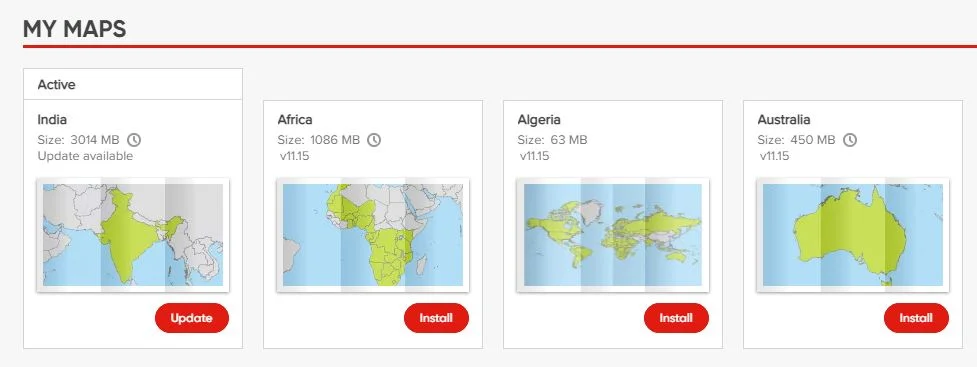
-
Du kan välja mellan att frigör utrymme, installera en mindre karta (kartzon) eller använda ett minneskort (om tillgängligt):
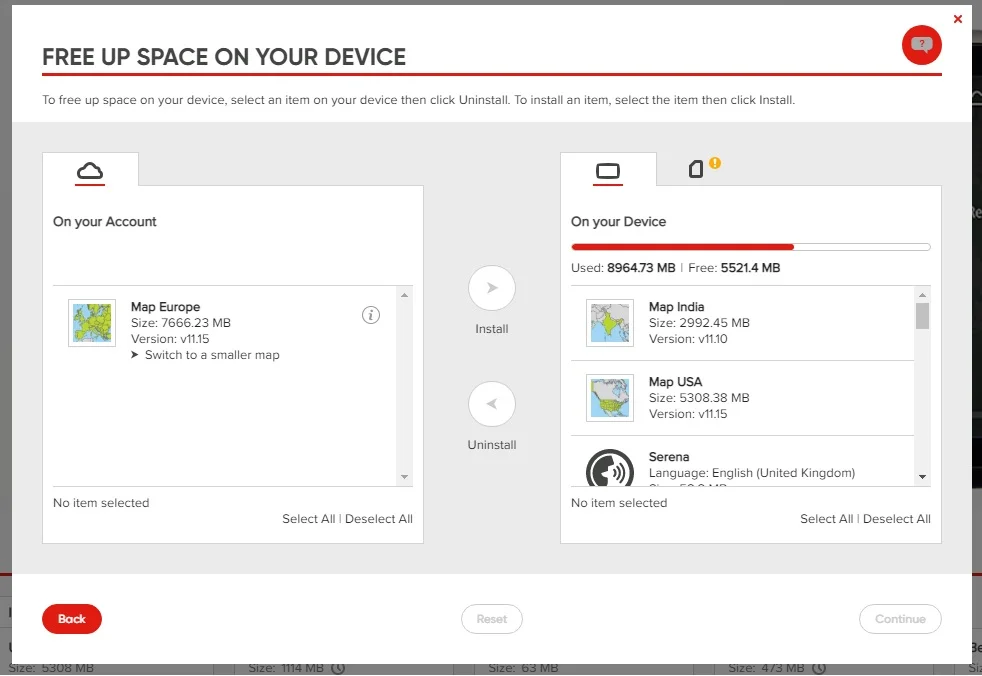
- Om du väljer att installera en mindre karta visas en översikt över de kartzoner som finns tillgängliga för dig som i exemplet nedan:
- Klicka på den kartzon du vill installera på navigatorn.
- Om det här är den kartzon du vill installera klickar du på Frigör utrymme .
-
Du uppmanas nu att skapa ett ledigt utrymme så att du kan installera ditt objekt
Till vänster ser du kartan (zonen) som du kan installera. Till höger ser du objekt som du kan ta bort från enheten för att skapa utrymme. - Till höger klickar du på det objekt du vill ta bort, t.ex. kartan över USA och Mexiko, och klicka sedan på Avinstallera i mitten.
-
Till vänster klickar du på kartan (zonen) du vill installera på navigatorn och sedan klickar du på
Installera
.
Tips: Objekten du tar bort förblir tillgängliga på ditt konto för senare installation.
- Klicka på Fortsätt .
- Nu ombeds du att bekräfta dina val.
- Klicka på Bekräfta för att bekräfta dina val.
- Kartan laddas ned och installeras på navigatorn.
Ändra kartzon
- Anslut navigatorn till datorn. Slå på enheten.
-
Om MyDrive Connect inte öppnas automatiskt klickar du på MyDrive Connect-ikonen (
 ) i meddelandefältet i Windows eller på Apple-menyraden och klickar sedan på
MyDrive Connect
.
) i meddelandefältet i Windows eller på Apple-menyraden och klickar sedan på
MyDrive Connect
.
-
Om du inte redan är inloggad anger du din e-postadress och klickar på Logga In. Du kan välja ”Kom ihåg min e-postadress” så att du inte behöver ange den nästa gång.

-
Du ser en översikt med antalet tillgänglig uppdateringar för din enhet, och om det gäller, andra objekt som har utgått eller är på väg att utgå.

-
Klicka på
Mitt innehåll
uppe till vänster på sidan.

-
Om du har en kartzon installerad kan du se under
Mina kartor
vilken kartzon som för närvarande är installerad på navigatorn som visas nedan:
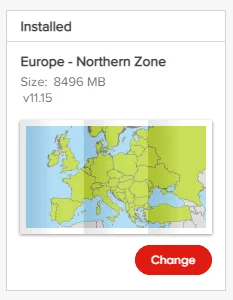
- Om du vill installera en annan kartzon klickar du på Ändra kartzon .
- Du kommer att få se en översikt över de kartzoner som finns tillgängliga för dig som i exemplet nedan:
- Klicka på någon av de föreslagna kartzonerna till höger för att välja den kartzon du vill installera.
- Nu ser du en karta över den kartzon du har valt
- Om det här är den kartzon du vill installera klickar du på Fortsätt .
- En skärm ber dig bekräfta ditt val av kartzon
- Om det här är den kartzon du vill installera klickar du på Installera .
- Kartan laddas ned och installeras på navigatorn.